Problem med betalkort på din PlayStation 5? Så här löser du det!
När du använder din PlayStation 5 kan det hända att du får ett felmeddelande om att ditt betal- eller kreditkort inte längre är giltigt. Detta kan bero på att kortet är tomt eller har gått ut. Tyvärr ger PS5 ofta ett generellt felmeddelande, vilket gör det svårt att direkt veta vad som är fel. Här är några saker du kan prova för att se om det hjälper.
1. Kontrollera och lägg till kortet igen
Att ta bort kortet och lägga till det igen kan ofta lösa problemet. Genom att göra detta kan du även upptäcka eventuella fel som du gjort när du skrev in kortuppgifterna första gången. Så här gör du:
- När felet dyker upp, välj ”Ändra betalningsmetod”.
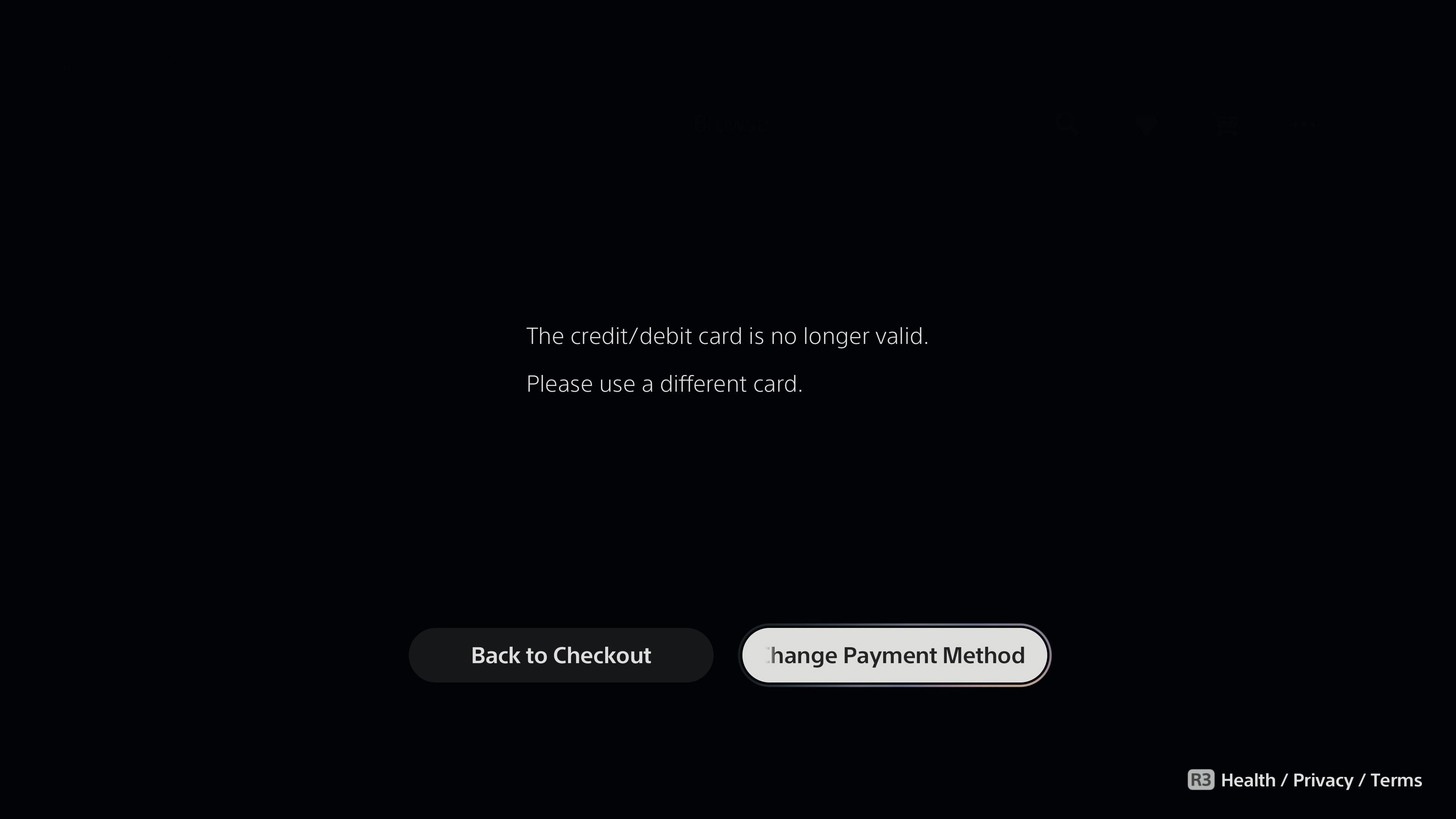
- Leta upp kortet i listan, markera det och tryck på ”Alternativ” på din handkontroll.
- Välj ”Redigera” för att öppna sidan där du kan ändra kortuppgifterna.
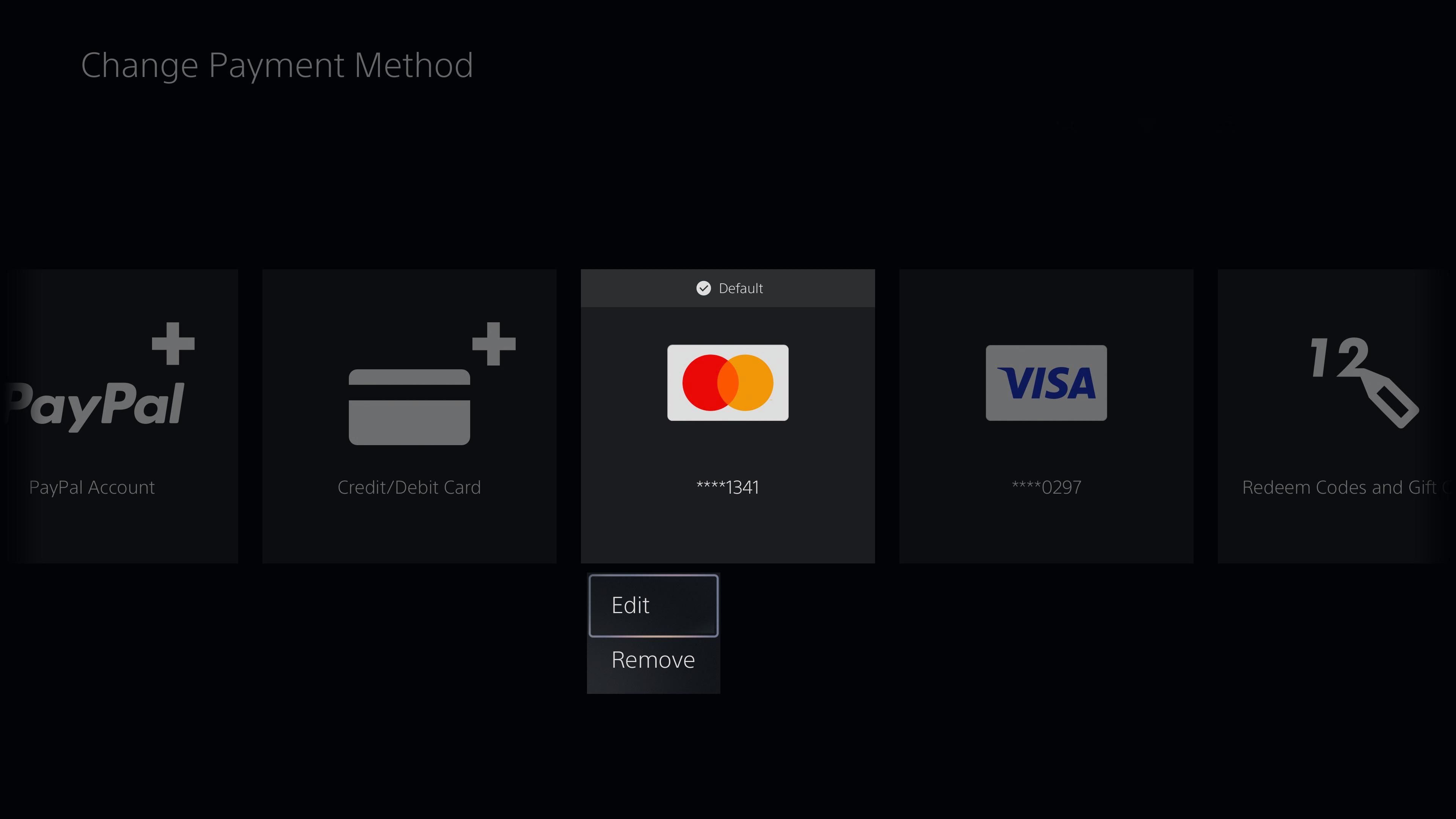
- Kontrollera att utgångsdatum och kortinnehavarens namn stämmer.
- Skriv in säkerhetskoden igen och välj ”Fortsätt”.
Om problemet kvarstår, upprepa stegen ovan, men välj att ta bort kortet istället för att redigera det. Följ sedan dessa steg för att lägga till det igen:
- Välj ”Kredit-/betalkort” i listan.
- Följ instruktionerna på skärmen för att ange kortuppgifterna igen.
Var extra noggrann när du anger kortnumret och kontrollera att alla uppgifter stämmer.
2. Se till att det finns pengar på kortet
Det är möjligt att det helt enkelt inte finns tillräckligt med pengar på kortet för att genomföra köpet. Hur du kontrollerar saldot kan variera beroende på din bank eller vilken typ av kort du använder.
Många banker har idag en app där du kan se hur mycket pengar du har på kontot kopplat till kortet, eller hur mycket saldo som finns kvar på kortet om det är ett förbetalt kort. Kontakta din bank för att få hjälp med hur du kontrollerar och fyller på kortet.
När du har fyllt på kortet eller ditt bankkonto, gå tillbaka till PS5 och försök göra köpet igen. Det borde fungera nu.
3. Byt ut ditt kort
Alla kort har ett utgångsdatum, och ibland kan kortutgivaren avsluta tjänsterna innan dess. Du kan behöva byta ut ditt gamla kort genom att ta bort det och lägga till ett nytt på din PS5. Så här gör du:
- Välj ”Ändra betalningsmetod” i felmeddelandet.
- Välj ”Kredit-/betalkort”.
- När du kommer till sidan ”Lägg till ett kredit-/betalkort”, välj ”Använd handkontroll istället” (du kan även skanna QR-koden med din telefon).
- Ange det nya kortnumret, utgångsdatum, säkerhetskoden och kortinnehavarens namn.
- Välj ”Fortsätt” och ange din adress.
Du kan lägga till flera kort på din PS5, men det är bra att välja ett kort som är din standardbetalningsmetod (helst ett kort som du fyller på regelbundet).
4. Använd en annan betalningsmetod
Kort är inte det enda sättet att betala på en PS5. Det finns andra alternativ:
- Du kan köpa PSN-presentkort och lösa in koderna för att fylla på din plånbok.
- Du kan ansluta ett PayPal-konto och använda det för att betala.
Du kan läsa mer om hur du lägger till och använder dessa metoder i guiden om hur du fyller på din PSN-plånbok och köper spel.
Kortproblem beror oftast på kortutgivaren
De flesta kortproblem beror på problem hos dig som användare, eller på fel hos kortutgivaren. Sony kan inte erbjuda mer hjälp än tipsen som vi har gett här. Att kontakta PlayStation Support kanske inte heller ger dig mer hjälp.
Ett bra sätt att felsöka kortproblem är att kontakta din bank eller kortutgivare. Om kortet är giltigt, uppgifterna stämmer med det du angett på PS5, och det finns tillräckligt med pengar på kortet, ska det fungera utan problem.